(整理)公路横断面图绘制相关方法
简述横断面设计的基本方法和步骤

简述横断面设计的基本方法和步骤横断面设计是道路工程中非常重要的一项工作,它能够确保道路的安全性和通行效率。
通过合理的横断面设计,可以有效地解决道路交通拥堵、安全隐患等问题。
下面将详细介绍横断面设计的基本方法和步骤。
一、横断面设计的基本方法1. 数据收集:首先,需要收集相关的数据,包括道路的长度、宽度、交通流量、车辆类型和速度限制等信息。
这些数据将为横断面设计提供基础依据。
2. 交通流量分析:根据收集到的交通流量数据,进行分析,确定道路的设计交通流量。
这有助于确定道路的通行能力和道路横断面的尺寸。
3. 车辆类型选择:根据道路的使用情况和交通流量,确定适应的车辆类型。
不同类型的车辆对道路横断面的要求是不同的,因此需要根据实际情况进行选择。
4. 车辆速度确定:根据设计的交通流量和车辆类型,确定道路的设计速度。
设计速度是横断面设计的基础,也是确保道路安全和通行效率的重要指标。
5. 车行道宽度确定:根据交通流量、车辆类型和速度限制,确定车行道的宽度。
车行道的宽度应能够满足车辆的通行需求,并考虑到安全和舒适性。
6. 路缘石和人行道设计:根据道路的功能和交通流量,确定路缘石和人行道的设计要求。
这包括路缘石的高度和宽度,以及人行道的宽度和坡度等。
7. 排水系统设计:根据道路的纵坡和交通流量,设计合适的排水系统。
这包括雨水的收集、排放和处理,以确保道路在雨天能够正常通行。
8. 横向曲线设计:根据道路的纵坡和交通流量,确定合适的横向曲线。
横向曲线的设计能够提高道路的通行效率和安全性。
9. 横断面绘制:根据上述设计结果,绘制道路的横断面图。
横断面图是横断面设计结果的直观表达,可以清楚地展示道路的各个部分和设计要求。
二、横断面设计的步骤1. 收集数据:收集道路的相关数据,包括长度、宽度、交通流量等信息。
2. 分析数据:对收集到的数据进行分析,确定设计交通流量和车辆类型。
3. 确定设计速度:根据设计交通流量和车辆类型,确定道路的设计速度。
CAD快速绘制道路横断面图的一种新方法
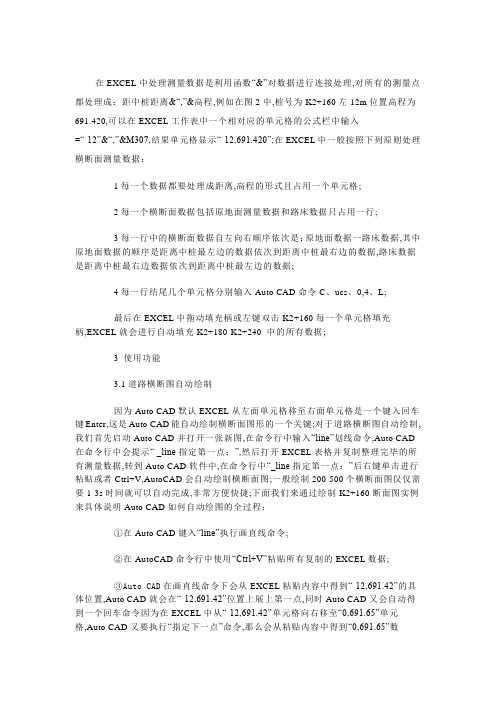
在EXCEL中处理测量数据是利用函数“&”对数据进行连接处理,对所有的测量点都处理成:距中桩距离&“,”&高程,例如在图2中,桩号为K2+160左12m位置高程为691.420,可以在EXCEL工作表中一个相对应的单元格的公式栏中输入=“-12”&“,”&M307,结果单元格显示“-12,691.420”;在EXCEL中一般按照下列原则处理横断面测量数据:1每一个数据都要处理成距离,高程的形式且占用一个单元格;2每一个横断面数据包括原地面测量数据和路床数据只占用一行;3每一行中的横断面数据自左向右顺序依次是:原地面数据一路床数据,其中原地面数据的顺序是距离中桩最左边的数据依次到距离中桩最右边的数据,路床数据是距离中桩最右边数据依次到距离中桩最左边的数据;4每一行结尾几个单元格分别输入Auto CAD命令C、ucs、0,4、L;最后在EXCEL中拖动填充柄或左键双击K2+160每一个单元格填充柄,EXCEL就会进行自动填充K2+180-K2+240 中的所有数据;3 使用功能3.1道路横断图自动绘制因为Auto CAD默认EXCEL从左面单元格移至右面单元格是一个键入回车键Enter,这是Auto CAD能自动绘制横断面图形的一个关键;对于道路横断图自动绘制,我们首先启动Auto CAD并打开一张新图,在命令行中输入“line”划线命令,Auto CAD 在命令行中会提示“ _line指定第一点:”,然后打开EXCEL表格并复制整理完毕的所有测量数据,转到Auto CAD软件中,在命令行中“_line指定第一点:”后右键单击进行粘贴或者Ctrl+V,AutoCAD会自动绘制横断面图;一般绘制200-500个横断面图仅仅需要1-3s时间就可以自动完成,非常方便快捷;下面我们来通过绘制K2+160断面图实例来具体说明Auto CAD如何自动绘图的全过程:①在Auto CAD键入“line”执行画直线命令;②在AutoCAD命令行中使用“Ctrl+V”粘贴所有复制的EXCEL数据;③Auto CAD在画直线命令下会从EXCEL粘贴内容中得到“-12,691.42”的具体位置,Auto CAD就会在“-12,691.42”位置上展上第一点,同时Auto CAD又会自动得到一个回车命令因为在EXCEL中从“-12,691.42”单元格向右移至“0,691.65”单元格,Auto CAD又要执行“指定下一点”命令,那么会从粘贴内容中得到“0,691.65”数据,Auto CAD就会在“0,691.65”位置上绘制直线的第二点,Auto CAD又会自动要求输入下一点;在这个过程中将自动实现Auto CAD要求画线的点位数据和EXCEL所提供测量数据相对应;④自动绘制完毕后Auto CAD会得到下一个“C”命令即闭合,就完成一个横断面图的自动绘制;⑤同时Auto CAD在命令行又会自动得到“UCS”命令即要求建立—个新的坐标系,粘贴的内容是“0,4”,即新坐标原点移动至0,4位置,之所以在EXCEL中键入“UCS”命令是为了在图上错开每一个横断面图的位置,如果没有这个命令,所有断面的横断图就会重叠在一起,我们可以根据最大填挖高度确定断面图之间的间隔,如果最大填挖高度是6m,那么在EXCEL中的“0,4”就要用“0,9”比较适合;⑥Auto CAD会在命令行中又得到一个“L”命令,AutoCAD将重复执行2-5步骤,画线点位数据是EXCEL提供的相应K2+180断面数据;⑦Auto CAD又会自动绘制K2+180断面图,并依次循环完成所有横断面的绘制;⑧按照所选择打印图纸绘制图框,把绘制好的每一个横断面图复制到图框中,并标注桩号;3.2计算填挖方面积在Auto CAD中选择所有绘制好的横断面图单击建立的面域,对于全填或者是全挖的断面其断面横断面图是一个闭合非相交的图形,可以在命令行中执行“area”或者左键单击,根据提示选择“area”中的“对象O”选项,然后选择一个横断面在命令行中会显示该横断面的面积和周长;不能建立面域的断面是一种半填半挖的断面,对于这种情况,首先要分析每一个闭合图形是填方还是挖方,通过手工“捕捉”每一个闭合区域的角点即测量点,分别求出面积,最后相加求出该段面的填方面积和挖方面积;3.3打印出图常规绘制横断图比例尺是1:200或者1:100,开始绘图之前,需要决定一个单位代表多大距离,然后使用该惯例创建图形;对于横断面图形我们一般采用以m作为图形单位,根据图纸大小和比例尺,调整打印机选项中的“调整打印比例”项中图形单位的大小;4 结束语以上实例是笔者利用测量人员最常用的数据处理软件EXCEL和绘图软件Auto CAD发现的一种绘制道路横断面图的新方法;这个方法不需要测量人员对软件进行二次开发,仅利用EXCEL和Auto CAD各自的优势对数据进行处理;这个方法也有很大的借鉴性和扩展性,即可以利用道路数据、管沟数据、房屋数据等自动绘制道路纵断面图、绘制管沟横断面图和成批绘制地籍图等等;当然在重复性越高的绘图工作中此方法的快捷性和准确性会体现得更加明显;。
简述横断面设计的基本方法和步骤
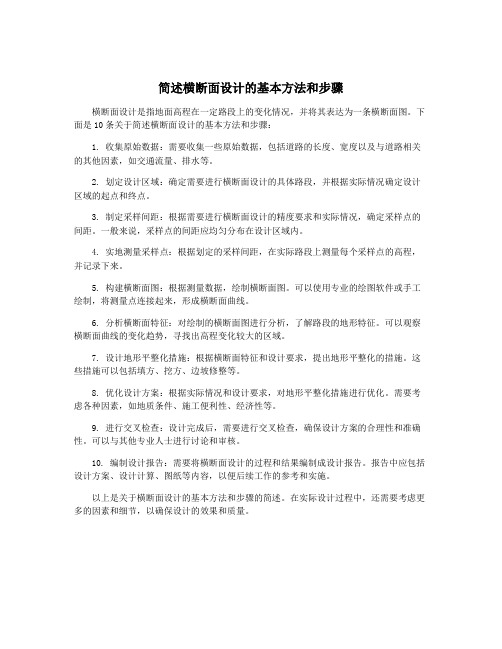
简述横断面设计的基本方法和步骤横断面设计是指地面高程在一定路段上的变化情况,并将其表达为一条横断面图。
下面是10条关于简述横断面设计的基本方法和步骤:1. 收集原始数据:需要收集一些原始数据,包括道路的长度、宽度以及与道路相关的其他因素,如交通流量、排水等。
2. 划定设计区域:确定需要进行横断面设计的具体路段,并根据实际情况确定设计区域的起点和终点。
3. 制定采样间距:根据需要进行横断面设计的精度要求和实际情况,确定采样点的间距。
一般来说,采样点的间距应均匀分布在设计区域内。
4. 实地测量采样点:根据划定的采样间距,在实际路段上测量每个采样点的高程,并记录下来。
5. 构建横断面图:根据测量数据,绘制横断面图。
可以使用专业的绘图软件或手工绘制,将测量点连接起来,形成横断面曲线。
6. 分析横断面特征:对绘制的横断面图进行分析,了解路段的地形特征。
可以观察横断面曲线的变化趋势,寻找出高程变化较大的区域。
7. 设计地形平整化措施:根据横断面特征和设计要求,提出地形平整化的措施。
这些措施可以包括填方、挖方、边坡修整等。
8. 优化设计方案:根据实际情况和设计要求,对地形平整化措施进行优化。
需要考虑各种因素,如地质条件、施工便利性、经济性等。
9. 进行交叉检查:设计完成后,需要进行交叉检查,确保设计方案的合理性和准确性。
可以与其他专业人士进行讨论和审核。
10. 编制设计报告:需要将横断面设计的过程和结果编制成设计报告。
报告中应包括设计方案、设计计算、图纸等内容,以便后续工作的参考和实施。
以上是关于横断面设计的基本方法和步骤的简述。
在实际设计过程中,还需要考虑更多的因素和细节,以确保设计的效果和质量。
城市道路平面设计图的内容及绘制方法
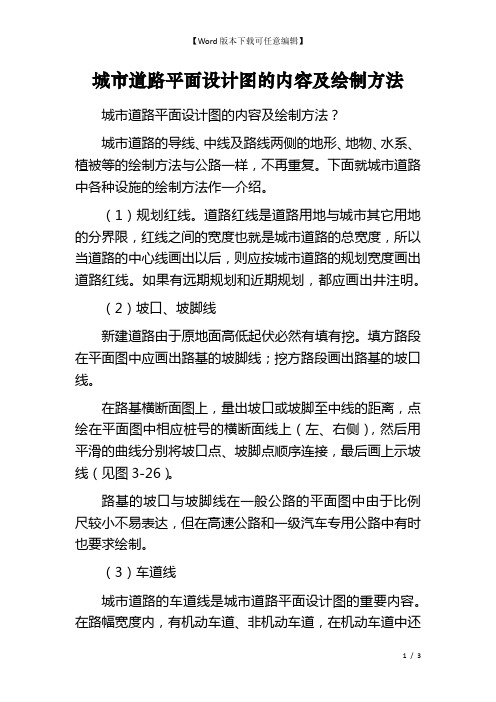
城市道路平面设计图的内容及绘制方法城市道路平面设计图的内容及绘制方法?城市道路的导线、中线及路线两侧的地形、地物、水系、植被等的绘制方法与公路一样,不再重复。
下面就城市道路中各种设施的绘制方法作一介绍。
(1)规划红线。
道路红线是道路用地与城市其它用地的分界限,红线之间的宽度也就是城市道路的总宽度,所以当道路的中心线画出以后,则应按城市道路的规划宽度画出道路红线。
如果有远期规划和近期规划,都应画出井注明。
(2)坡口、坡脚线新建道路由于原地面高低起伏必然有填有挖。
填方路段在平面图中应画出路基的坡脚线;挖方路段画出路基的坡口线。
在路基横断面图上,量出坡口或坡脚至中线的距离,点绘在平面图中相应桩号的横断面线上(左、右侧),然后用平滑的曲线分别将坡口点、坡脚点顺序连接,最后画上示坡线(见图3-26)。
路基的坡口与坡脚线在一般公路的平面图中由于比例尺较小不易表达,但在高速公路和一级汽车专用公路中有时也要求绘制。
(3)车道线城市道路的车道线是城市道路平面设计图的重要内容。
在路幅宽度内,有机动车道、非机动车道,在机动车道中还分快车道、慢车道等。
各种车道线的位置、宽度可在横断面布置图中查得,一一画在平面图中。
车道的曲线部分应按设计的圆曲线半径、缓和曲线长度绘制。
各车道之间的分隔带、路缘带等也应绘出。
(4)人行道、人行横道线、交通岛按设计绘制。
(5)地上、地下管线和排水设施各处地上、地下管线的走向和位置、雨水进水口、窨井、排水沟等都应在图中标出。
必要时,需分别另绘排水管线平面图纸。
(6)交叉口平面交叉口、立体交叉口虽然有专门的交叉口设计图,但在平面设计图中也应该按平面图的比例尺画出并详细注明交叉口的各路去向、交叉角度、曲线元素以及路缘石转弯半径。
一张完整的平面设计图,除了清楚而正确地表达上述设计内容外,还可对某些细部设施或构件画出大样图,最后在图中的空白处作一些简要的工程说明。
如工程范围、采用坐标系、引用的水准点位置等。
城市快速路设计之横断面设计方法(详细)
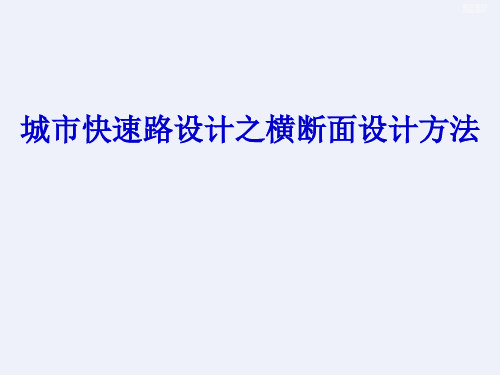
5.2横断面布置-16
4、分离式高架道路断面-5
☆适宜条件
由于整体高架存在环境影响大的缺点而提出的 本型 式, 目前刚采用,适于高架路段地下管线不 受控制的条件时采用,在管线与高架下部结构冲突 的路段,建议采用整体式高架断面.
5.2横断面布置-17 5、分离式高架(双层)-1
分离式高架道路无匝 道路段横断面
前言-2
为了实现上述功能,快速路的横断面设计布置设计原则将有别于过去传统 的四幅式断面,上世纪盛行的三、四幅断面,主要介决机、非交通矛盾,所 以以分隔机、非交通为主,对开口不作限制,進入本世纪来城市扩大交通发 展,出行距离增加,要求提高车速,减少出行时间,为此要解决快、慢速交通 矛盾,不仅要分隔,同时要减少干扰,控制出入快速主路的交通流,因此对横 断面设计要求更高了,要安全、快速、通畅,对主、辅路的车道布置与宽 度,对中间带及两侧带的布置及宽度及侧、缘石结构及高度均提出要求,这 就是本规程第5章的内容
城市快速路设计之横断面设计方法
前言-1
进入二十一世纪以来,新一轮的交通矛盾日趋严重,为适应新世纪的经济大发展,全国各 大城市规划了快速路网系统,设计中结合新设计理念--城市设计、以人为本、景观等, 即道路在成为城市交通载体的同时,也要成为城市一大景观. 快速路是指在城市内修建的,中央分隔、全部控制出入、控制出入口间距及形式,具有 单向双车道或以上的多车道,并设有配套的交通安全与管理设施的城市道路.是连续流 的交通设施,是城市中大运量快速交通干道.全线必须象高速公路一样实现全封闭全立 交;由于其位于城区属城市道路,主路两侧为建成区,与城市道路网关系密切,必须勾通, 因此两侧必须设辅助道路,并设出入口与主路勾通,这一点有别于高速公路,类似城市道 路;这样快速路由兼有高速公路功能的主路与具有城市道路功能的辅路共同组成..
第15讲横断面设计

29.6 9.3
10.7 43.3
8 18 10
237
86 779 450
86 167 269 248 612 181
151
151
167 269 642
26.9 32.1
45.0 12.4 16.0
181 394
+120 +140
10.5 2.2 32.0
20 20
248 320
6.4
128
128
192
二、土石方数量计算
2. 棱台体积法: 若F1和F2相差甚大,则与棱台更为接近。其计算公式为:
V
1 ( F1 F2 F1F2 ) L 3
3. 土石方数量计算应注意的问题:
(1)填挖方数量分别计算,(填挖方面积分别计算); (2)土石方应分别计算,(土石面积分别计算); (3)路基填、挖方数量中应考虑路面所占的体积,(填方 扣除、挖方增加); (4)大中桥位处所占的路基土石方应扣除。 4. 编制每公里路基土石方数量表
B L经 L免 T
式中:B——借土单价(元/m3); T——远运运费单价(元/m3· km); L兔——免费运距(km)。
(三)关于调配计算的几个问题
(2)平均运距 运距:是指从挖方体积的重心到填方体积的重心之间的距离。 平均运距:挖方断面中心桩号至填方断面中心桩号的距离计算。
等;
(三)编制路基设计表
..\reference media\路基设计表.xls
(四)横断面图绘制方法
1.在计算纸上绘制横断面的地面线 横断面图的比例尺一般是1:200。 地面线是在现场测绘的,若是纸上定线,可从大比例尺的地 形图上内插获得。
城市快速路设计之横断面设计方法(详细)
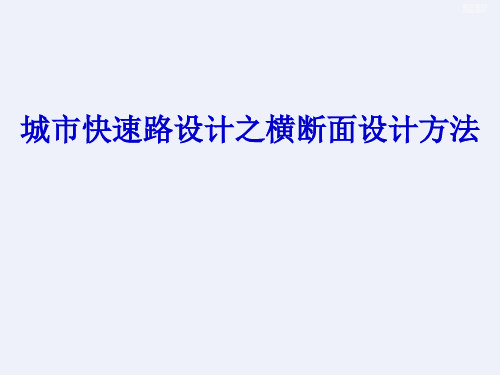
杭州二环-西湖
型式 地面整体式+整体式高架 地面整体式+整体式高架+隧道 整体式高架 市内-整体式高架、郊区-地面整体式 隧道式
巴黎中环路
地面整体式+高路堤+整体式高架+隧道
天津快速环
分离式高架+整体式高架+地面整体式+隧 道+路堤
上海延安西高架路
沈阳内环快速路 上海南北高架路
北京三环快速路 上海内环快速路 青岛火车站~ 福州路快速路
前言-2
为了实现上述功能,快速路的横断面设计布置设计原则将有别于过去传统 的四幅式断面,上世纪盛行的三、四幅断面,主要介决机、非交通矛盾,所 以以分隔机、非交通为主,对开口不作限制,進入本世纪来城市扩大交通发 展,出行距离增加,要求提高车速,减少出行时间,为此要解决快、慢速交通 矛盾,不仅要分隔,同时要减少干扰,控制出入快速主路的交通流,因此对横 断面设计要求更高了,要安全、快速、通畅,对主、辅路的车道布置与宽 度,对中间带及两侧带的布置及宽度及侧、缘石结构及高度均提出要求,这 就是本规程第5章的内容
5.2横断面布置-3
1、地面整体式(城区型)-2 ☆平面布置
主路与辅路及两侧建筑地坪基本位于同一平面 层次.辅路车辆通过主路与辅路之间分隔带的出入口 驶入或驶出主路.与横向道路相交时,主路采用高架跨 越或者隧道下穿的形式,辅路采用地面交叉口的形式.
5.2横断面布置-4
1、地面整体式(城区型)-3
5.2横断面布置(5条)
5.2横断面布置-1
横断面布置首先应根据交通量发展所需要的车道 数布置主路,并根据行车安全要求在主路双向车行道 间设中间带,在主、辅路之间设两侧带,主、辅路的布 置应根据本地段处地形、地物条件综合选择.
道路养护与管理专业《识读公路路线纵断面与横断面图》

识读公路路线纵断面图
(一)图示方法
路线纵断面图是用假设的铅垂剖切面沿道路中线进行剖切,由于道路路线是由直线和曲线组合而成的,所以纵向剖切面既有平面又有曲面,为了清楚地表达路线的纵断面情况,需要将此纵断面拉直展开,并绘制在图纸上,就形成了路线纵断面图。
(二)画法特点
路向纵断面图主要表达道路的纵向设计线性以及沿线地面的上下起伏状况,地质和沿线设置的构造物概况。
路线纵断面图包括图样和资料表两局部,图样画在图纸的上部,资料表布置在图纸的下部。
1.图样局部
〔1〕比例
〔2〕设计线和地面线
〔3〕竖曲线
〔4〕工程构造物
〔5〕水准点
2资料表格局部
〔1〕本路段的地质概况
〔2〕填挖高度
〔3〕高程
〔4〕坡度,坡长
〔5〕历程桩号
〔6〕平曲线
〔7〕标题栏
识读公路路基横断面图
(三)图示方法
路线横断面图是用假设的剖切平面,在公路沿线设置的中心桩处,沿路线中心线的法线方向剖切,画出剖切平面与地面的交线,再根据填挖高度和规定的路基宽度和边坡,画出路基横断面设计线,即为路基横断面图。
用来计算土石方量和路基施工放样。
1.在横断面图中,路基轮廓线用粗实线表示,地面线用细实线
表示,路中心线用细点划线表示。
2.画路基横断面图应按桩号顺序从下到上,从左至右画出。
(四)图示内容
(1)比例
(2)在横断面图中,路面线,路肩线,边坡线,挡防构造物轮廓线均用粗实线表示,路面厚度用中粗实线表示,原有地
面线用细实线表示,路中心线用细点划线表示。
(3)路基横断面的根本形式右三种:填方路基,挖方路基,半填半挖路基。
横断面绘制方法

横断面绘制方法-CAL-FENGHAI.-(YICAI)-Company Onelexcel和AutoCAD相结合绘制横断面图横断面图的绘制一般需要专业的软件来绘制。
可以根据断面数据或从等高线图上获取数据来绘制,但在高程图上采集数据绘制时断面图精度受限于地形图点位精度和密度。
当需用高精度的断面图时就需实地现场采集断面数据来绘制。
一般用水准仪测量时数据格式如下:前视读数后视读数前视读数距离桩号距离左右两侧分别与里程前进方向的左右两侧相对应。
而用电子全站仪和RTK采集三维坐标是测绘发展到现阶段的的两种主要方向,且所测得的坐标能直接存储,在记算机上,通过程序处理直接绘制横断面图和计算出任意段的填挖土方。
具有效率高、不出错,(读错、记错、输错等)诸多优点,使断面测量内外业真正实现一体化。
但当我们在没有专业软件时,运用常用的软件excel和AutoCAD相结合绘制横断面图也是可行的,具体方法及步骤如下:一:线路横段面坐标系。
横断面测量是测定各里程两侧垂直于中线的各地形变化点及偏离中线的距离。
根据这一原则很容易将电子全战仪或RTK测得的X、Y换算各里程桩的距离,而Z坐标即为地面点的高程,但这种方法不能在实测时及时调整跑尺或RTK 流动站偏离横断面的方向和控制横段面的宽度。
建立横断面坐标系,即建立以各里程桩为坐标原点,以里程桩切线方向为卅轴,法线方向为Y,轴的临时坐标系统,;仪器在该坐标系中测得的)C值既为偏离W 轴(横断面的方向)的值,测得的Y值即为离)C轴的距离(即至中线的垂直距离),横断面坐标系如下左图所示。
X1XX1X*Y1横断面坐标系与测量坐标系的关系如上右图所示,将测量坐标系中的任一点P (XP, YP)转换成横断面坐标系中的坐标:XP=(XP —Xo')cosa + (YP —Yojsi naYP Z=(XP —Xo z)si na+(YP — YojcosaaAB=n —n/2*sign(YB-YA)-atan((XB-XA)/ (Y B-Y A))式中,Xo\ Yo,为断面里程桩在测量坐标系中的坐标值;a 为测量坐标系X 轴与断面坐标系)C 轴的夹角,即里程桩切线的方位角。
公路设计 横断面设计 横断面设计成果

内容提要
➢ 横断面设计方法 ➢ 土石方数量计算及调配 ➢ 横断面设计成果
第二节 路基横断面设计
挖方路段
填方路段
一、横断面设计的基本要求
➢ 稳定性
不倾覆、滑动、沉陷、坍方
➢ 经济性
工程量小,节约资金
➢ 规范性
符合公路规范和设计标准的要求
➢ 兼顾性
兼顾农田水利基本建设的需要
➢ 横断面设计成果主要是路基土石方数量计算表和 横断面图。
一、横断面图
➢ 比例尺一般用1:200,每页图纸的右上角应标明 横断面图的总页数和本页图纸的编码数,在横断 面图上要标注桩号、填(挖)高度、填(挖)面积、边 坡坡度,在有超高、加宽的断面还要标明其相应 数值。
二、路基土石方数量计算表
➢ 路基土石方数量计算和调配是计算工程数量的主 要环节,它直接影响工程数量正确与否,因此, 在填表和计算中要注意每一栏的相互关系,做到 填表、计算、复核三个环节统一,以保证数据的
二、横断面设计的方法及步骤
1、逐桩绘制横断面地面线,布置横断面设计图;示例
2、根据路基设计表标注相应的中桩填挖高度、路基宽度、
超高和加宽的数据;
沟形状、大小
边沟选择 边坡选择
4、用三角板(帽子板)逐桩绘出路基横断面设计线;
5、如果有超高时,按旋转方式绘出路基横断面设计线; 如果有加宽时,按加宽后的路基宽度绘出横断面设计 线;两者都存在,则同时考虑绘出横断面设计线。
(7)土石方调配一般在本公里内进行,必要时也可 跨公里调配,但需将调配的方向及数量分别注明, 以免混淆。
(8)每公里土石方数量计算与调配完成后,须汇总 列入(路基每公里士石方数量表),并进行全线 总计与核算。至此完成全部土石方计算与调配工 作。全线总的调运量复核:
公路勘测设计第四章:横断面设计

二、路基横断面组成
(2)高速公路和一级公路的路基标准横断面
高速公路和一级公路的路基横断面上下行用中央分 隔带分开,其横断面由行车道、中间带、路肩以及紧急 停车带、爬坡车道、变速车道等组成。
二、路基横断面组成
(3)二、三、四级公路的路基标准横断面
由行车道、路肩以及错车道组成。
二、路基横断面组成
二、路基横断面组成
五、计算
3. 土石方数量计算应注意的问题:
(1)填挖方数量分别计算,(填挖方面积分别计算); (2)土石方应分别计算,(土石面积分别计算); (3)路基填、挖方数量中应考虑路面所占的体积,(填方 扣除、挖方增加); (4)大中桥位处所占的路基土石方应扣除。
五、计算
某路段两两相邻桩号分别为K1+250(1点)、K1+276(2点) 和K1+300(3点),计算出横断面面积分别为:
-0.07 -0.05 0 -0.05 -0.07
-0.07 -0.05 0 -0.05 -0.07
-0.07 -0.05 0 -0.05 -0.07
-0.07 -0.05 0 -0.05 -0.07
-0.07 -0.05 0 -0.05 -0.07
-0.07 -0.05 0 -0.05 -0.07
路基设计表
填 挖高度 (m)
路基 宽度
(m)
填
挖
左
右
0.00
2.25
2.25
1.77
2.25
2.25
3.10
2.25
2.25
2.30
2.25
2.25
1.40
2.25
2.25
1.31
2.25
2.25
路基横断面设计 横断面设计的方法、步骤及设计实例

4 路基设计表的编制
路基设计表的编制应在绘制横断面图之前完成。
3 横断面图绘制方法
(1)在计算纸上绘制横断面的地面线 地面线是在现场测绘的,若是纸上定线,可从大比例尺的地形图上内插获得。 横断面图的比例尺一般是1:200。
K5+300.00 T=2.52
(2)绘出设计线,即“戴帽子”
K5+300.00 T=2.52
(3)绘出防护及加固设施的断面图。 (4)根据综合排水设计,画出路基边沟、截水沟、排灌渠等的位置和 断面形式。
(1)确定路幅横断面尺寸(宽度及横坡度); (2)确定路基高度:纵断面设计完成; (3)路基横断面形状设计:直线式边坡、折线式边坡、台阶形边坡; (4)边坡坡度的确定:路堤及路堑边坡、土质与岩石边坡; (5)绘制横断面图; (6)横断面面积计算及土石方数量计算与调配设计。
2 路基横断面设计所需资料
路基横断面设计 所需资料
(1)平曲线资料:半径、缓和曲线、偏角、曲线位置(交点桩号)等; (2)每个中桩的填挖高度; (3)路基宽度、路面宽度(分别确定左右侧宽度); (4)各中桩的超高值; (5)路基标准横断面图式(典型横断面 ); (6)路基边坡坡度值; (7)边沟、截水沟的形式及尺寸; (8)弯道上视距是否得到保证(视距台设计)。
路基横断面设计的 方法和步骤
01
02
路基 横断面
ቤተ መጻሕፍቲ ባይዱ03
模块四
路基横断面组成分析 路基横断面设计
路基横断面 设计的方法
和步骤
路基土石方数量计算及调配 路基横断面设计成果
C目 录 ONTENTS 1 公路横断面设计内容 2 路基横断面设计所需资料 3 横断面图绘制方法 4 路基设计表的编制
1 公路横断面设计内容
简述横断面设计的基本方法和步骤
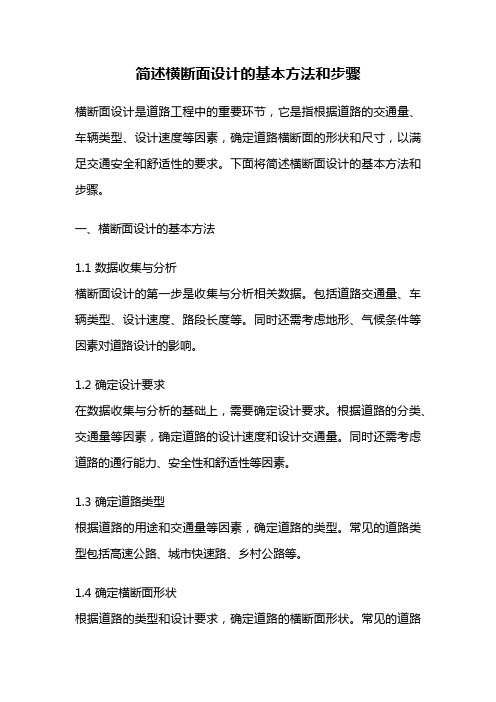
简述横断面设计的基本方法和步骤横断面设计是道路工程中的重要环节,它是指根据道路的交通量、车辆类型、设计速度等因素,确定道路横断面的形状和尺寸,以满足交通安全和舒适性的要求。
下面将简述横断面设计的基本方法和步骤。
一、横断面设计的基本方法1.1 数据收集与分析横断面设计的第一步是收集与分析相关数据。
包括道路交通量、车辆类型、设计速度、路段长度等。
同时还需考虑地形、气候条件等因素对道路设计的影响。
1.2 确定设计要求在数据收集与分析的基础上,需要确定设计要求。
根据道路的分类、交通量等因素,确定道路的设计速度和设计交通量。
同时还需考虑道路的通行能力、安全性和舒适性等因素。
1.3 确定道路类型根据道路的用途和交通量等因素,确定道路的类型。
常见的道路类型包括高速公路、城市快速路、乡村公路等。
1.4 确定横断面形状根据道路的类型和设计要求,确定道路的横断面形状。
常见的道路横断面形状包括凸型、平型和凹型等。
1.5 设计横断面尺寸根据道路的横断面形状和设计要求,确定道路的横断面尺寸。
包括道路的宽度、坡度、超高等。
二、横断面设计的步骤2.1 确定纵断面起点和终点根据道路的起点和终点,确定纵断面的起点和终点。
纵断面是指道路纵向剖面的图示,用于表示道路的纵向变化。
2.2 绘制纵断面图根据纵断面的起点和终点,绘制纵断面图。
纵断面图应包括道路的纵向变化、坡度和超高等信息。
2.3 确定横断面形状和尺寸根据道路的类型和设计要求,确定道路的横断面形状和尺寸。
常见的横断面形状包括凸型、平型和凹型等。
2.4 设计交叉口和引道根据道路的交通量和交叉口类型,设计交叉口和引道。
交叉口和引道应满足交通安全和通行效率的要求。
2.5 设计路缘石和排水设施根据道路的横断面形状和坡度,设计路缘石和排水设施。
路缘石和排水设施应满足道路排水和交通安全的要求。
2.6 进行横断面优化根据设计结果,进行横断面的优化。
包括调整道路的横断面形状和尺寸,以满足道路的通行能力和舒适性的要求。
横断面(戴帽子,土石方计算)

三、路基土石方调配
▪ 土石方调配的目的:确定填方用土的来源、挖方弃土的去向; 以及计价土石方的数量和运量等。
▪ 填方土源:附近挖方利用
▪
借土
▪ 挖方去向:调往附近填方
▪
弃土
▪ (一)土石方调配原则
▪ (1)就近利用,以减少运量;
▪ (2)不跨沟调运;
▪ (3)高向低调运;
▪ (4)经济合理;
(4)经济合理;
二、土石方数量计算
1. 平均断面法: 若相邻两断面均为填方或均为挖方且面积大小相近,则
可假定两断面之间为一棱柱体其体积的计算公式为:
1 V 2 (F1 F2 )L
二、土石方数量计算
1. 平均断面法: 若相邻两断面均为填方或均为挖方且面积大小相近,则
可假定两断面之间为一棱柱体其体积的计算公式为:
平均运距:挖方路段中心桩号至填方路段中心桩号的距离计算。
(3)运量
土石方运量为平均运距与土石方调配数量的乘积。单位:
m3·km
(4)计价土石方数量
计价土石方数量=挖方数量+借方数量 如某工程土石方数量:填方500m3 挖方200m3
借方400m3 弃方100m3 则计价土石方数量=600m3
一般工程的土石方总量,实际上是指计价土石方数量。一条 公路的土石方总量,一般包括路基工程、排水工程、临时工程、 小桥涵工程等项目的土石方数量。
(二)土石方调配方法
土石方计算表调配法:公路设计文件推荐方法。
土石方调配后,应按下式进行复核检查:
横向调运+纵向调运+借方=填方
横向调运+纵向调运+弃方=挖方
挖方+借方=填方+弃方
(整理)横断面面积计算及土方计算新方法

一、横断面面积计算路基的填挖断面面积,是指断面图中原地面线与路基设计线所包围的面积,高于地面线者为填,低于地面线者为挖,两者应分别计算。
通常采用积距法和坐标法。
1.积距法:如图4-4将断面按单位横宽划分为若干个梯形和三角形,每个小条块的面积近似按每个小条块中心高度与单位宽度的乘积:Ai=b hi则横断面面积: A =b h1+b h2+b h3+… +b hn=b∑ hi当 b = 1m 时,则 A 在数值上就等于各小条块平均高度之和∑ hi。
2.坐标法:如图4-5已知断面图上各转折点坐标(xi,yi), 则断面面积为:A = [∑(xi yi+1-xi+1yi) ] 1/2坐标法的计算精度较高,适宜用计算机计算。
图4-4 横断面面积计算(积距法)h 4h 1h 2h 3hnA图4-5 横断面面积计算(坐标法)5,y 5)二、 土石方数量计算路基土石方计算工作量较大,加之路基填挖变化的不规则性,要精确计算土石方体积是十分困难的。
在工程上通常采用近似计算。
即假定相邻断面间为一棱柱体,则其体积为:V=(A 1+A 2)2L式中:V — 体积,即土石方数量(m 3);A 1、A 2 — 分别为相邻两断面的面积(m 2); L —相邻断面之间的距离(m )。
此种方法称为平均断面法,如图4-5。
用平均断面法计算土石方体积简便、实用,是公路上常采用的方法。
但其精度较差,只有当A1、A2相差不大时才较准确。
当A1、A2相差较大时,则按棱台体公式计算更为接近,其公式如下:V=31(A 1+A 2) L (1+mm1)式中:m = A 1 / A 2 ,其中A 1 <A 2 。
图4-5 平均断面法第二种的方法精度较高,应尽量采用,特别适用计算机计算。
用上述方法计算的土石方体积中,是包含了路面体积的。
若所设计的纵断面有填有挖基本平衡,则填方断面中多计算的路面面积与挖方断面中少计算的路面面积相互抵消,其总体积与实施体积相差不大。
整理公路工程竣工图表编制说明
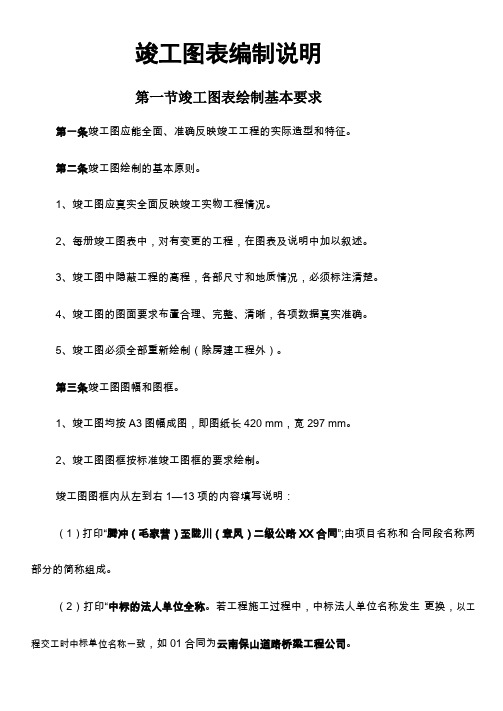
竣工图表编制说明第一节竣工图表绘制基本要求第一条竣工图应能全面、准确反映竣工工程的实际造型和特征。
第二条竣工图绘制的基本原则。
1、竣工图应真实全面反映竣工实物工程情况。
2、每册竣工图表中,对有变更的工程,在图表及说明中加以叙述。
3、竣工图中隐蔽工程的高程,各部尺寸和地质情况,必须标注清楚。
4、竣工图的图面要求布置合理、完整、清晰,各项数据真实准确。
5、竣工图必须全部重新绘制(除房建工程外)。
第三条竣工图图幅和图框。
1、竣工图均按A3图幅成图,即图纸长420 mm,宽297 mm。
2、竣工图图框按标准竣工图框的要求绘制。
竣工图图框内从左到右1—13项的内容填写说明:(1)打印“腾冲(毛家营)至陇川(章凤)二级公路XX合同”;由项目名称和合同段名称两部分的简称组成。
(2)打印“中标的法人单位全称。
若工程施工过程中,中标法人单位名称发生更换,以工程交工时中标单位名称一致,如01合同为云南保山道路桥梁工程公司。
(3)打印“竣工图的具体图名;原则上与设计图的图名保持一致,将'XX设计图”更改为“XX 竣工图。
(4)打印“绘图。
(5 )填写“绘图人签名”;检查合格后,由施工单位绘制竣工图的人员签署,必须用不褪色的碳素黑墨水按工程仿宋字签署。
(6)打印“复核。
(7 )填写“复核人签名;复查合格后,由承包单位技术负责人签署,必须用不褪色的碳素黑墨水按工程仿宋字体签署。
(8)打印“监理。
(9)填写“专监或驻地高监签名”;审查合格后,由监理单位专监或驻地高监签署,必须用不褪色的碳素黑墨水按照工程仿宋字体签署。
(10)打印“图号。
(11)打印“竣工图图号”;按竣工图图号编列的要求,统一编制后,规范打印。
(12)打印“日期。
(13)打印“编制日期;工程交工验收后绘制竣工图审核合格后正式出图时间。
格式按“2011.03”,月份统一双位数。
第四条竣工表格1、竣工表均按A3纸制表,即纸张长420 mm,宽297 mm。
- 1、下载文档前请自行甄别文档内容的完整性,平台不提供额外的编辑、内容补充、找答案等附加服务。
- 2、"仅部分预览"的文档,不可在线预览部分如存在完整性等问题,可反馈申请退款(可完整预览的文档不适用该条件!)。
- 3、如文档侵犯您的权益,请联系客服反馈,我们会尽快为您处理(人工客服工作时间:9:00-18:30)。
本文详细阐述了在不需要专业编程知识的情况下,利用AutoCAD和Excel精确自动地绘制道路横断面图的一种新方法。
该方法不仅简单灵活,而且能提高工作效率以及保证工作质量。
1 引言传统横断面测量方法有水准仪皮尺法、横断面仪法和经纬仪视距法等,简而言之就是根据地形的变化对与道路轴线方向相垂直的断面进行测量,其中直线段所测断面方向与道路中线方向垂直,而曲线路段与测点的切线方向垂直。
在对横断面测量以后,为计算道路工程土方量,我们紧接着就要绘制道路横断面图。
在实际工作中,横断面图的绘制通常是采用手工在米格纸上按照一定比例用卡规和复式比例尺按照横向是距离、纵向是高程刺点,用小钢笔连接刺点绘制闭合图形。
然后把每一个断面的横断面图分成若干个梯形用复式比例尺和卡规量出每一个梯形的上底、下底和高,计算出每一个梯形的面积,然后把所有的梯形面积相加才得到一个断面面积。
通常道路横断面施测要求每20m测一个断面。
在地形变化较大的位置要加测横断面,这样每1km 道路至少要绘制50多个横断面图。
可见如果用传统的方法绘制一条50km的道路断面图工作量是非常巨大的,而且由于是手工绘制,修改起来很麻烦,在实际工作中返工的情况是经常发生的。
由此可见快速高效地绘制出道路横断面图是非常重要的。
笔者根据实际情况发现如果能对Auto CAD系统进行二次开发,运用AutoLISP语言和Visual LISP开发环境进行编程,创建Auto CAD的新命令或重新定义原有的标准命令,提供系统自动执行重复性的计算与绘图任务,此类问题就迎刃而解了,但这要求道路施工人员具备专业性很强的编程知识。
在绘制了大量的横断面图后,笔者总结出一个非常便捷的方法,这种方法不需要道路工程人员具备很强的编程知识,只要具备常规的Excel和Auto CAD知识,就可以自动、精确和快速绘制道路横断面图,并且此方法可以推广至重复性较强的绘图工作。
下面以一个实例进行详细说明。
2 对横断面数据的处理2.1确定边桩位置和高程倾斜地面高等级道路施工测量中的边桩定位一般用逐渐趋近法。
该方法无论采用经纬仪或全站仪都不能直接给出边桩位置,只能通过重复多次测量和计算,才能确定边桩的位置,这种方法的野外工作量较大。
本文给出了由横断面测量数据直接计算中桩到边桩的水平距离和边桩高程的方法,利用这种新方法可一次性标定边桩位置(如图1所示)。
图1确定边桩位置和高程示意图建立如图1所示坐标系,确定边桩也就是确定图中D的位置和高程,假设B、C点坐标分别为(X1,Y1)、C(X2,Y2)、边桩D坐标为(X,Y),因为B、A是所测原地面的两点,所以BA的坡度1/M1是可以通过B、A坐标反算得出,CD的坡度1/M2是由设计图纸给定的填方或者挖方的坡度确定。
那么就有公式:解此方程组得到:Y=(x-x1)×m1+y1式中:x是指边坡点高程;y是指边坡点到中桩距离。
我们在EXCEL中可以通过以上计算公式求出x,y。
2.2在EXCEL中处理测量数据横断图上的每一点都是由横坐标为距离、纵坐标为高程来表示,在Auto CAD中称为笛卡尔坐标系,即:所有的测点都可以用“x,y”表示,为此必须把横断面上测量点处理为“x,y”的形式,Auto CAD才能识别。
例如:道路中心线右侧16.8m位置的高程为690.513m,可以表示为“16.8,690.513”;在道路中心线左侧15.3m位置的高程为691.560m,可以表示为“-15.3,691.560”。
为了作图方便我们规定道路左侧的距离为负,道路右侧的距离为正。
这种数据处理的方式在EXCEL中是很容易实现。
比如:乌鲁木齐市迎宾东路新建工程(第二标段)部分原地面数据填写如图2所示。
图2原始地面数据在EXCEL中处理测量数据是利用函数“&”对数据进行连接处理,对所有的测量点都处理成:距中桩距离&“,”&高程,例如在图2中,桩号为K2+160左12m位置高程为691.420,可以在EXCEL 工作表中一个相对应的单元格的公式栏中输入=“-12”&“,”&M307,结果单元格显示“-12,691.420”。
在EXCEL中一般按照下列原则处理横断面测量数据:1)每一个数据都要处理成(距离,高程)的形式且占用一个单元格。
2)每一个横断面数据(包括原地面测量数据和路床数据)只占用一行。
3)每一行中的横断面数据自左向右顺序依次是:原地面数据一路床数据,其中原地面数据的顺序是距离中桩最左边的数据依次到距离中桩最右边的数据,路床数据是距离中桩最右边数据依次到距离中桩最左边的数据。
4)每一行结尾几个单元格分别输入Auto CAD命令C、ucs、0,4、L。
最后在EXCEL中拖动填充柄或左键双击K2+160每一个单元格填充柄,EXCEL就会进行自动填充K2+180-K2+240 中的所有数据。
3 使用功能3.1道路横断图自动绘制因为Auto CAD默认EXCEL从左面单元格移至右面单元格是一个键入回车键(Enter),这是Auto CAD能自动绘制横断面图形的一个关键。
对于道路横断图自动绘制,我们首先启动Auto CAD并打开一张新图,在命令行中输入“line”划线命令,Auto CAD在命令行中会提示“ _line指定第一点:”,然后打开EXCEL表格并复制整理完毕的所有测量数据,转到Auto CAD软件中,在命令行中“_line 指定第一点:”后右键单击进行粘贴(或者Ctrl+V),AutoCAD会自动绘制横断面图。
一般绘制200-500个横断面图仅仅需要1-3s时间就可以自动完成,非常方便快捷。
下面我们来通过绘制K2+160断面图实例来具体说明Auto CAD如何自动绘图的全过程:①在Auto CAD键入line执行画直线命令; ②在AutoCAD命令行中使用Ctrl+V粘贴所有复制的EXCEL数据; ③Auto CAD在画直线命令下会从EXCEL粘贴内容中得到-12,691.42的具体位置,Auto CAD就会在-12,691.42位置上展上第一①在Auto CAD键入“line”执行画直线命令;②在AutoCAD命令行中使用“Ctrl+V”粘贴所有复制的EXCEL数据;③Auto CAD在画直线命令下会从EXCEL粘贴内容中得到“-12,691.42”的具体位置,Auto CAD 就会在“-12,691.42”位置上展上第一点,同时Auto CAD又会自动得到一个回车命令(因为在EXCEL 中从“-12,691.42”单元格向右移至“0,691.65”单元格),Auto CAD又要执行“指定下一点”命令,那么会从粘贴内容中得到“0,691.65”数据,Auto CAD就会在“0,691.65”位置上绘制直线的第二点,Auto CAD又会自动要求输入下一点。
在这个过程中将自动实现Auto CAD要求画线的点位数据和EXCEL所提供测量数据相对应;④自动绘制完毕后Auto CAD会得到下一个“C”命令即闭合,就完成一个横断面图的自动绘制;⑤同时Auto CAD在命令行又会自动得到“UCS”命令即要求建立—个新的坐标系,粘贴的内容是“0,4”,即新坐标原点移动至(0,4)位置,之所以在EXCEL中键入“UCS”命令是为了在图上错开每一个横断面图的位置,如果没有这个命令,所有断面的横断图就会重叠在一起,我们可以根据最大填挖高度确定断面图之间的间隔,如果最大填挖高度是6m,那么在EXCEL中的“0,4”就要用“0,9”比较适合;⑥Auto CAD会在命令行中又得到一个“L”命令,AutoCAD将重复执行2-5步骤,画线点位数据是EXCEL提供的相应K2+180断面数据;⑦Auto CAD又会自动绘制K2+180断面图,并依次循环完成所有横断面的绘制;⑧按照所选择打印图纸绘制图框,把绘制好的每一个横断面图复制到图框中,并标注桩号。
3.2计算填挖方面积在Auto CAD中选择所有绘制好的横断面图单击建立的面域,对于全填或者是全挖的断面其断面横断面图是一个闭合非相交的图形,可以在命令行中执行“area”(或者左键单击),根据提示选择“area”中的“对象O”选项,然后选择一个横断面在命令行中会显示该横断面的面积和周长。
不能建立面域的断面是一种半填半挖的断面,对于这种情况,首先要分析每一个闭合图形是填方还是挖方,通过手工“捕捉”每一个闭合区域的角点(即测量点),分别求出面积,最后相加求出该段面的填方面积和挖方面积。
3.3打印出图常规绘制横断图比例尺是1:200或者1:100,开始绘图之前,需要决定一个单位代表多大距离,然后使用该惯例创建图形。
对于横断面图形我们一般采用以m作为图形单位,根据图纸大小和比例尺,调整打印机选项中的“调整打印比例”项中图形单位的大小。
4 结束语以上实例是笔者利用测量人员最常用的数据处理软件EXCEL和绘图软件Auto CAD发现的一种绘制道路横断面图的新方法。
这个方法不需要测量人员对软件进行二次开发,仅利用EXCEL和Auto CAD各自的优势对数据进行处理。
这个方法也有很大的借鉴性和扩展性,即可以利用道路数据、管沟数据、房屋数据等自动绘制道路纵断面图、绘制管沟横断面图和成批绘制地籍图等等。
当然在重复性越高的绘图工作中此方法的快捷性和准确性会体现得更加明显。
1.生成里程文件:[工程应用]菜单->〔生成里程文件〕->〔由纵断面线生成〕功能:由道路中桩线即纵断面线生成里程文件。
操作过程:(1)在图上画出的道路纵断面线(必须是复合线);(2)点取[由纵断面线生成]命令下的[新建];(3)提示:选择纵断面线,请选择(1)中画好的纵断面线;(4)出现[由纵断面生成里程文件]窗口,中桩点获取方式可选择1[结点],2[等分],3[等分且处理结点]。
输入横断面间距:xx(米),请给出相邻横断面的间距;输入横断左边长度:xx(米) 请给出横断面线左侧的长度;输入横断右边长度:xx(米) 请给出横断面线右侧的长度;单击[确定]按钮后,图面上可见在(1)中画出的道路纵断面线上生成多条相应的横断面线。
(5)点取[由纵断面线生成]命令下的[生成];提示:选择纵断面线,请选择在(1)中画好的纵断面线;(6)出现[生成里程文件]窗口,请浏览定位须打开的[高程点数据文件名](即原始地形图的坐标数据文件),和指定需要保存的[生成的里程文件名]和[里程文件对应的数据文件名];并指定[断面线插值间距](是横断面线上的采样间距,而非纵断面线上的中桩间距),以及横断面的[起始里程]。
通过以上6个步骤,就可生成道路各个中线桩处的多个横断面的里程文件。
2.编辑好道路横断面设计文件。
在[断面法土方计算]中的[道路断面]和[场地断面]命令中,弹出的窗口都需要定位里程文件和横断面设计文件,只有里程文件而没有横断面设计文件,是不能生成原始地形与设计平面闭合的断面图的。
